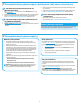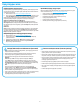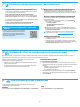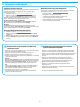HP LaserJet Pro MFP M25-M27 - Getting Started Guide
6
Русский ............ 6
Қазақша ........... 1
Содержание
4. Выбор способа подключения и подготовка к установке
программного обеспечения ................................................................ 6
5. Поиск или скачивание файлов установки программного
обеспечения..........................................................................................7
6. Установка программного обеспечения ..............................................7
7. Мобильная и беспроводная печать (дополнительно) ..................... 8
8. Настройка HP ePrint по электронной почте (дополнительно) ........8
9. Использование функции сканирования ............................................8
Устранение неполадок ............................................................................ 9
www.hp.com/support/ljmfpM25-M27 www.register.hp.com
Руководство по началу работы
с МФУ LaserJet Pro MFP M25–M27
ВАЖНО!
Выполните
этапы
1–3, указанные
в брошюре
по настройке
оборудования
принтера, после
чего перейдите
к этапу 4.
(1
)5
8.
5XVVLD���
.D ]DNKVWDQ��DQG�
%HODUXV�RQO\
5XVVLH��
.D ]DNKVWDQ�
HW�%LÄORUXVVLH�
XQLTXHPHQW
Ʌɢɲɟ�Ɋɨ ɫɿɹ��
Ʉɚɡɚɯɫɬɚɧ�ɿ�
Ȼɿɥɨɪ ɭ ɫɿɹ
Windows
1. Не подсоединяйте USB-кабель до завершения установки ПО.
Впроцессе установки появится соответствующее уведомление
онеобходимости подключения кабеля. Если кабель уже подключен,
перезапустите принтер при отображении программой установки
запроса на подключение кабеля.
2. Перейдите к этапу 5. Поиск или скачивание файлов установки ПО.
ПРИМЕЧАНИЕ. Во время установки программного обеспечения
выберите вариант Напрямую с помощью кабеля USB.
OS X
1. В OS X подключите принтер к компьютеру с помощью USB-кабеля
до начала установки программного обеспечения.
2. Перейдите к этапу 5. Поиск или скачивание файлов установки ПО.
Встроенное беспроводное сетевое
подключение (только для моделей nw)
1. Перед подключением принтера к беспроводной сети (Wi-Fi)
убедитесь, что принтер, точка доступа и компьютер включены
ичто компьютер подключен к беспроводной сети.
2. Потребуется кабель USB.
3. Отключите кабель USB или Ethernet, подключенный к принтеру.
4. Если требуется печать с компьютера, перейдите к этапу 5. Поиск
или скачивание файлов установки программного обеспечения.
Если требуется печать только с телефона или планшета,
перейдите к этапу 7. Мобильная и беспроводная печать.
ПРИМЕЧАНИЕ. Во время установки ПО выберите Помощь в установке
беспроводного соединения в первый раз. (Только для Windows.)
Подключение по проводной сети
(Ethernet)
(дополнительно)
Используйте стандартный сетевой кабель.
1. Подключите сетевой кабель к принтеру и к сети. Подождите
несколько минут, чтобы принтер получил сетевой адрес.
2. Перейдите к этапу 5. Поиск или скачивание файлов установки ПО.
ПРИМЕЧАНИЕ. Во время установки программного обеспечения
выберите вариант Подключение через сеть.
Прямое подключение USB между
принтером и компьютером
Необходимо использовать кабель USB типа «A-B».
4.
Выбор способа подключения и подготовка к установке программного
обеспечения
Как найти IP-адрес принтера (дополнительно)
1. Нажмите кнопку Настройка .
2. Откройте «Отчеты», выберите Отчет о конфигурации и нажмите ОК.
3. Найдите IP-адрес принтера в разделе «Сведения о сети».
ПРИМЕЧАНИЕ. Дополнительная информация приведена в руководстве
пользователя.